Economize muito em espaço de armazenamento e custos de hardware
- A desduplicação de dados é um processo para limpar o armazenamento, identificando e movendo os fragmentos exclusivos para o Chunk Store.
- Ele funciona perfeitamente e você pode encontrar economias de desduplicação de até 80-95%.
- A desduplicação vem com um conjunto de desvantagens críticas que a maioria dos usuários ignora.
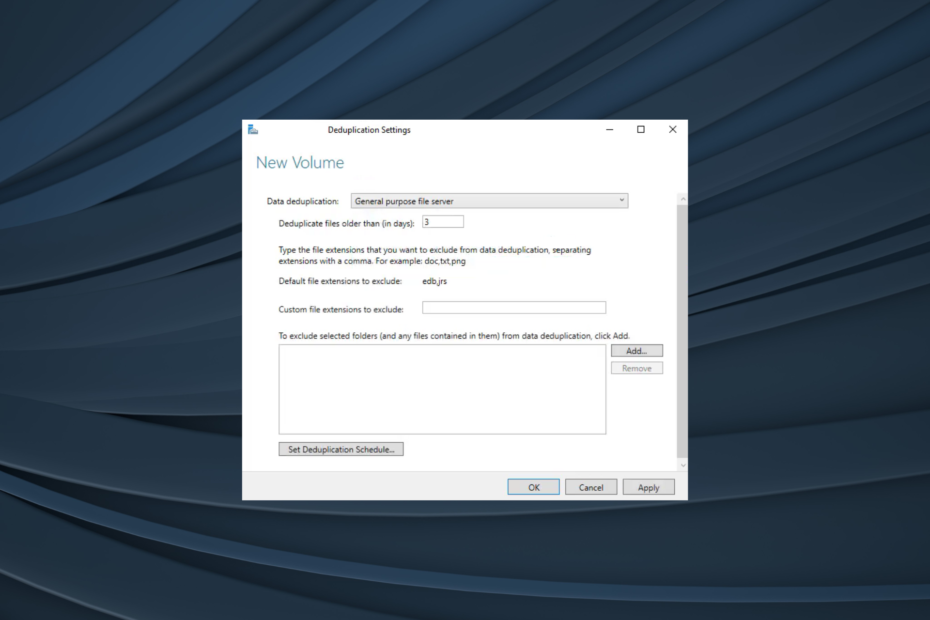
xINSTALE CLICANDO NO ARQUIVO PARA DOWNLOAD
Esta ferramenta corrige erros comuns de computador, substituindo os arquivos de sistema problemáticos pelas versões iniciais de trabalho. Ele também mantém você longe de erros de sistema, BSoDs e repara danos causados por malware e vírus. Corrija problemas de PC e remova danos de vírus agora em 3 etapas fáceis:
- Baixe e instale o Fortec no seu PC.
- Inicie a ferramenta e Iniciar digitalização para encontrar arquivos quebrados que estão causando os problemas.
- Clique com o botão direito em Iniciar reparo para corrigir problemas que afetam a segurança e o desempenho do seu computador.
- Fortec foi baixado por 0 leitores deste mês.
A desduplicação de dados permite que os administradores reduzam o espaço consumido e economizem nos custos de armazenamento de dados. Embora existam várias maneiras de encontre e exclua arquivos duplicados, alguns preferem a abordagem convencional. É aí que a desduplicação de dados do Windows 11 entra em cena.
Também conhecido como Dedup, Data Deduplication é a primeira escolha dos administradores de sistema Windows. E o processo é bastante simples, desde que você tenha uma compreensão básica de como as coisas funcionam no sistema operacional. Então, vamos descobrir!
Como funciona a desduplicação de dados do Windows?
Como o nome sugere, Data Deduplication é o processo de identificar blocos de dados duplicados e, em seguida, movê-los usando ponto de nova análise, que redirecionará para a cópia de arquivo exclusiva.
A desduplicação é um processo de várias etapas, começando pela verificação dos arquivos, dividindo-os em partes, identificando as únicas, movendo-as para o armazenamento de partes e, em seguida, usando o ponto de nova análise.
Lembre-se, quaisquer alterações aqui são registradas não otimizadas e o processo ocorre na próxima vez que o Otimização trabalho é executado, geralmente uma vez a cada hora. Embora pareça complexo na teoria, o processo é automatizado e ocorre em segundo plano sem exigir interferência manual.
Além disso, de acordo com a Microsoft, configurar a desduplicação de dados pode ajudar a reduzir os requisitos de armazenamento em até 95% em casos de alta duplicação. O intervalo médio para documentos e arquivos semelhantes é de 30 a 50%, enquanto para bibliotecas de virtualização é de 80 a 95%.
O processo de desduplicação foi desenvolvido considerando dois aspectos vitais. Não afeta as operações de escrita, e os programas que acessam o arquivo devem ser capazes de fazê-lo sem problemas, permanecendo completamente inconscientes de que foram desduplicados.
Quais são os benefícios da desduplicação e compactação?
Aqui estão os principais benefícios da desduplicação de dados:
- Reduz os requisitos de armazenamento: ao identificar e eliminar blocos de dados duplicados, o Dedup ajuda a reduzir o espaço de armazenamento necessário. Isso também limpa o disco para outros dados.
- Reduz os custos incorridos: com requisitos de armazenamento reduzidos, o custo de manutenção do hardware também diminui significativamente, garantindo que as grandes corporações economizem muito tempo.
- Simplifica a recuperação de dados: a recuperação de dados pode ser complicada quando existem arquivos duplicados no servidor, mas com a eliminação de duplicação de dados habilitada no Windows 11, o processo será simples e rápido.
- Desempenho de rede aprimorado: Menos arquivos duplicados também se traduzem em menos dados sendo transferidos pela rede, liberando recursos de rede consideráveis, e os usuários, por sua vez, aproveitam maior velocidade de Internet no Windows 11.
Como habilito a desduplicação no Windows?
Dica
1. Desduplicação de dados no Windows 11
1.1 Procurar arquivos duplicados
- Imprensa janelas + E abrir Explorador de arquivose navegue até a pasta onde deseja localizar os arquivos duplicados.
- Agora, digite o nome do arquivo na barra de pesquisa perto do canto superior direito e aguarde o preenchimento dos resultados.
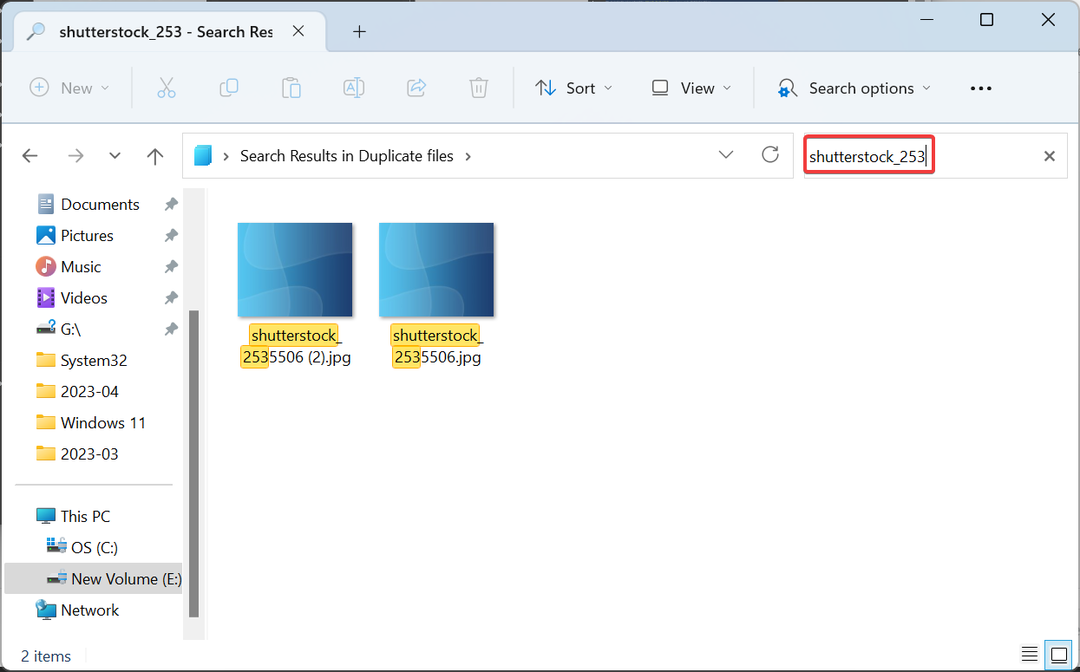
- Selecione o arquivo duplicado aqui e clique em Excluir ou acertar o Del chave.
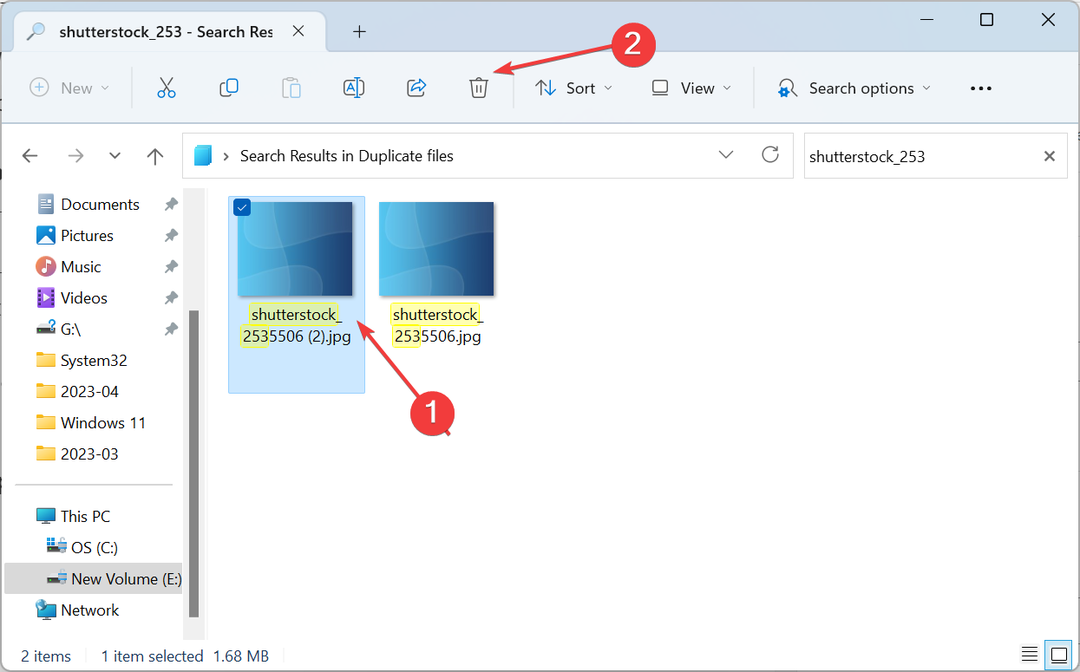
- Escolha a resposta apropriada caso apareça um prompt de confirmação.
- Da mesma forma, você pode realizar uma pesquisa e excluir os outros arquivos duplicados.
Este é de longe o método mais simples para excluir arquivos duplicados no Windows 11 sem usar os métodos de eliminação de duplicação de dados ou uma ferramenta de terceiros. Ele funciona da mesma forma na iteração anterior, permitindo que os usuários removam arquivos duplicados no Windows 10.
1.2 Classifique os arquivos por nome para identificar arquivos duplicados
- Imprensa janelas + E abrir Explorador de arquivose vá para a pasta que possui arquivos duplicados.
- Clique no Visualizar menu e selecione Detalhes nas opções da lista.
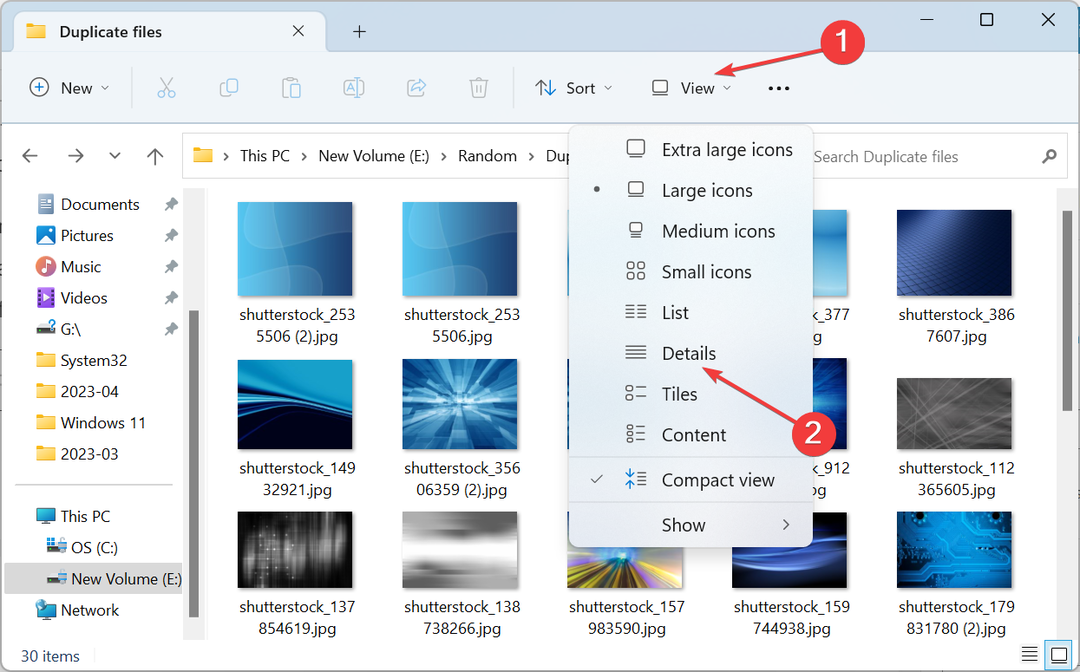
- Agora, escolha Nome de Organizar menu para listar os arquivos em ordem alfabética.
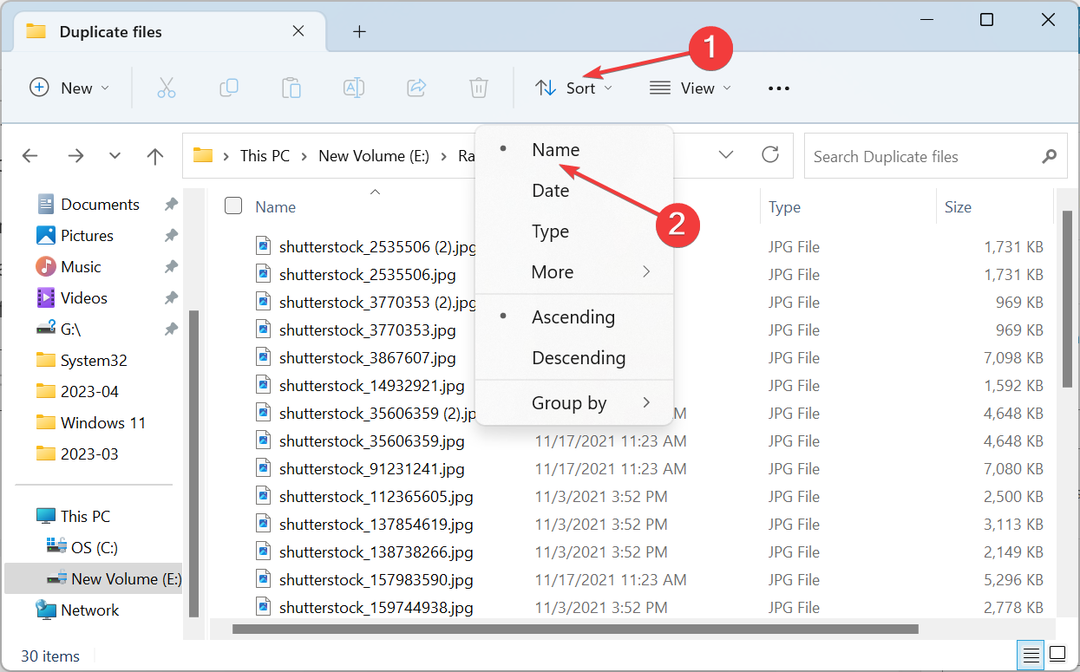
- Quaisquer arquivos duplicados serão listados logo abaixo dos originais, tornando mais fácil identificá-los.
- Para removê-los, selecione um e clique Excluir. Você também pode selecionar vários arquivos de uma só vez, segurando o Ctrl chave.
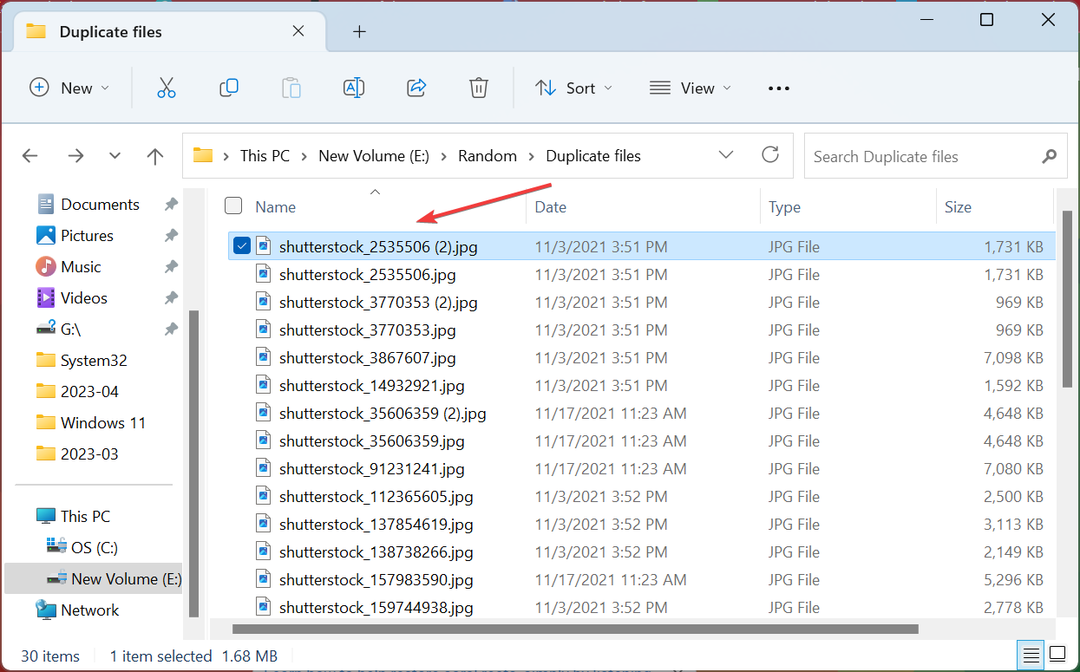
Se você não tiver certeza sobre o nome do arquivo duplicado, sempre há uma opção para classificá-los e obter os duplicados listados ao lado do original. Embora isso seja muito mais difícil do que a solução da Microsoft, e se você sentir o mesmo, existem algumas ferramentas de eliminação de duplicação de dados para o Windows 11.
- Download CCleaner no seu PC e inicie o software.
- Selecione Ferramentas no painel de navegação à esquerda e clique em Localizador duplicado.
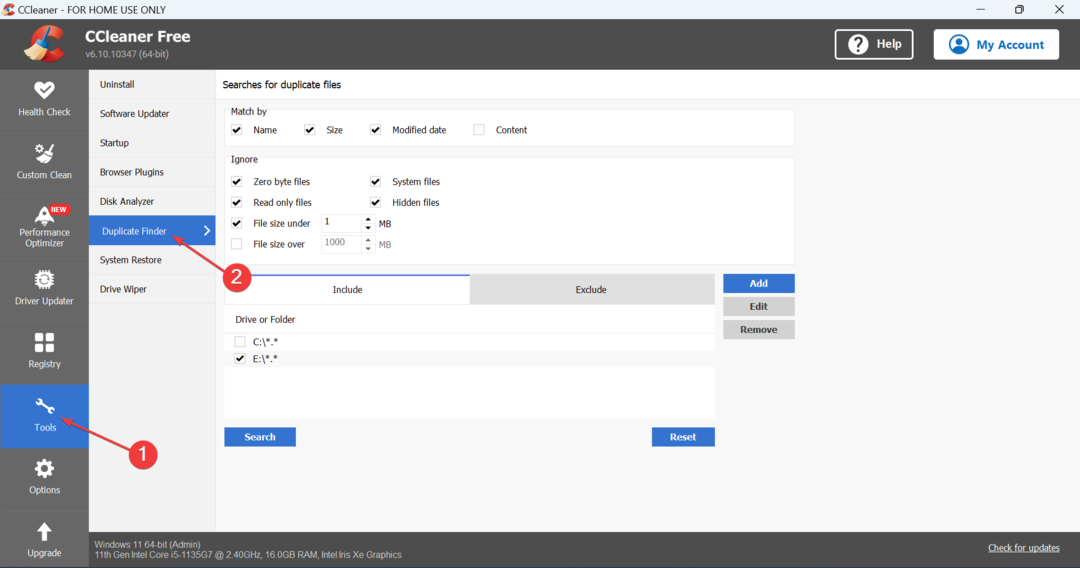
- Selecione a unidade na qual deseja localizar os arquivos duplicados e clique em Procurar. Você também pode personalizar as configurações aqui para uma pesquisa modificada com diferentes parâmetros e exclusões.
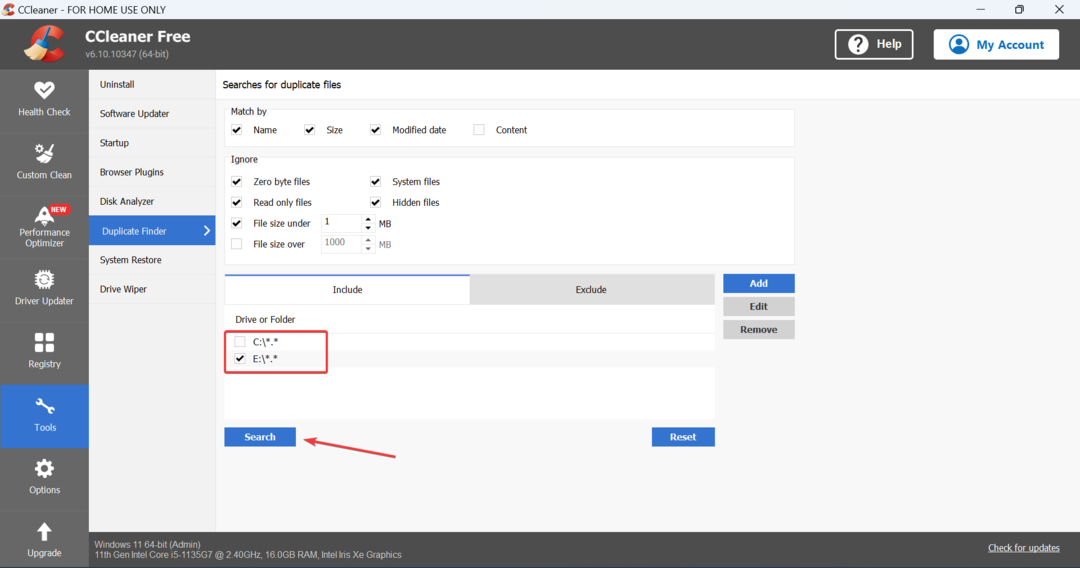
- Assim que os arquivos duplicados forem encontrados, escolha aqueles a serem removidos e clique em Excluir selecionado.
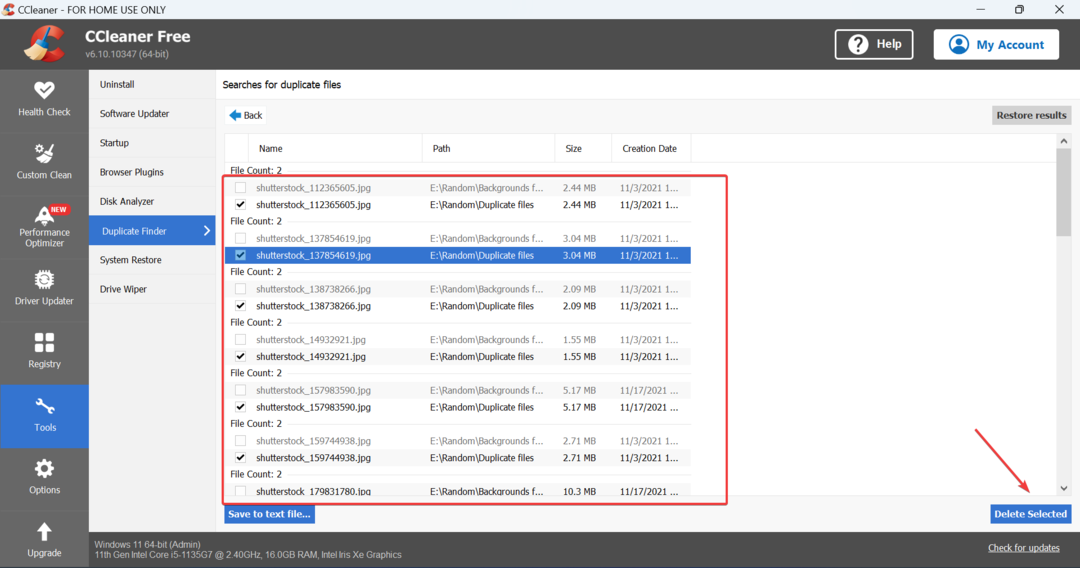
- Clique OK no prompt de confirmação.
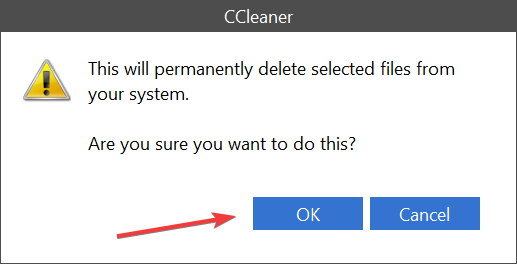
É isso! Quando os métodos manuais parecerem um pouco exaustivos, ferramentas de terceiros dedicadas e confiáveis como o CCleaner vêm em seu socorro.
Isso simplifica o trabalho e ajuda a localizar e excluir arquivos duplicados no PC em segundos, sem a necessidade de instalar o Windows Server e habilitar a eliminação de duplicação de dados.
⇒Obtenha o CCleaner
2. Deduplicação de dados no Windows Server
2.1 Instalando a desduplicação de dados
- Lançar o Gerenciador do Servidor no seu PC e clique em Adicionar funções e recursos.
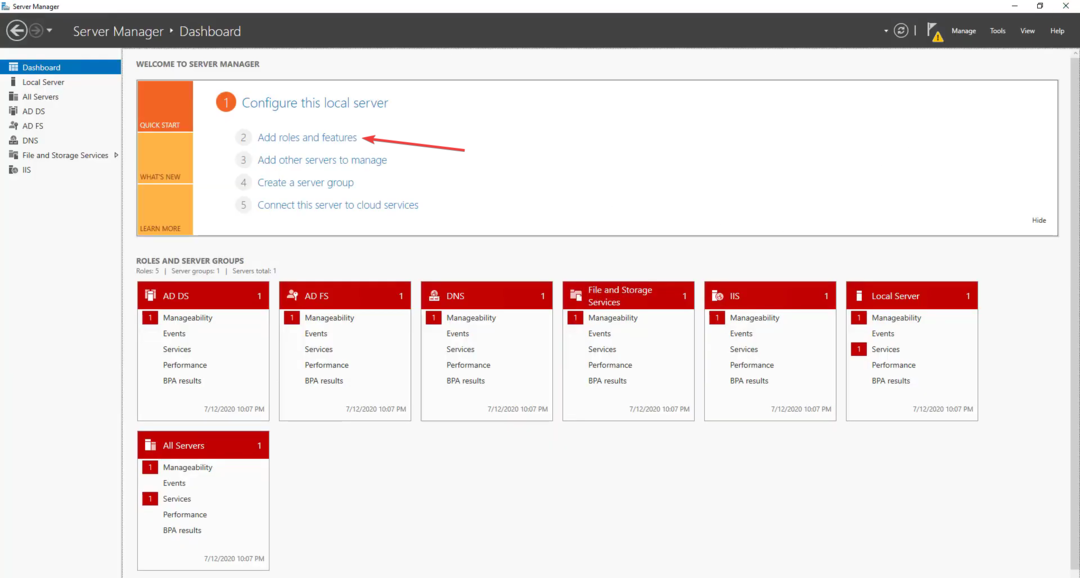
- Clique em Próximo para prosseguir.
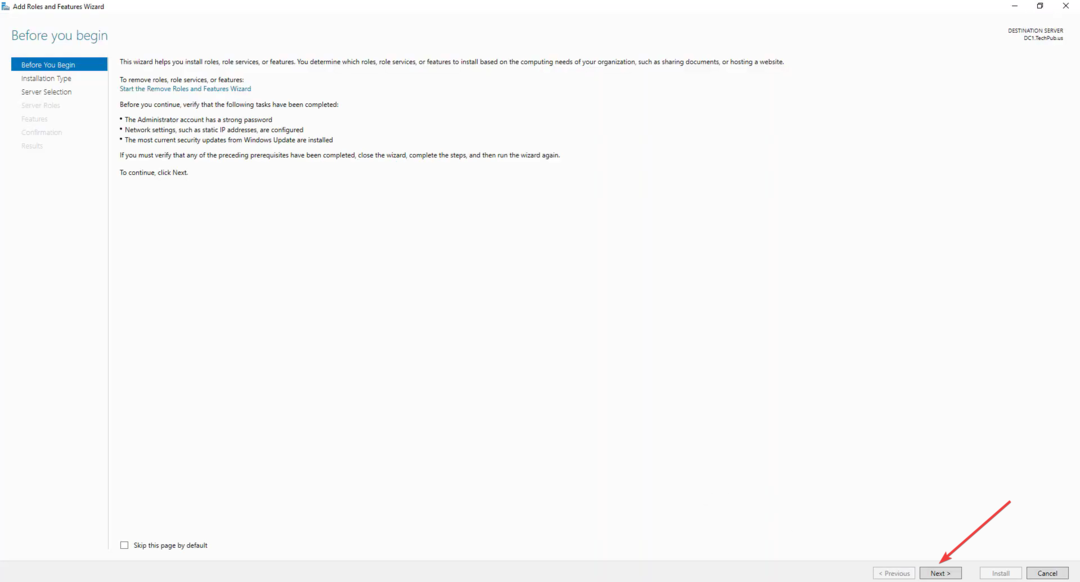
- Escolher Instalação baseada em função ou baseada em recurso e clique Próximo.
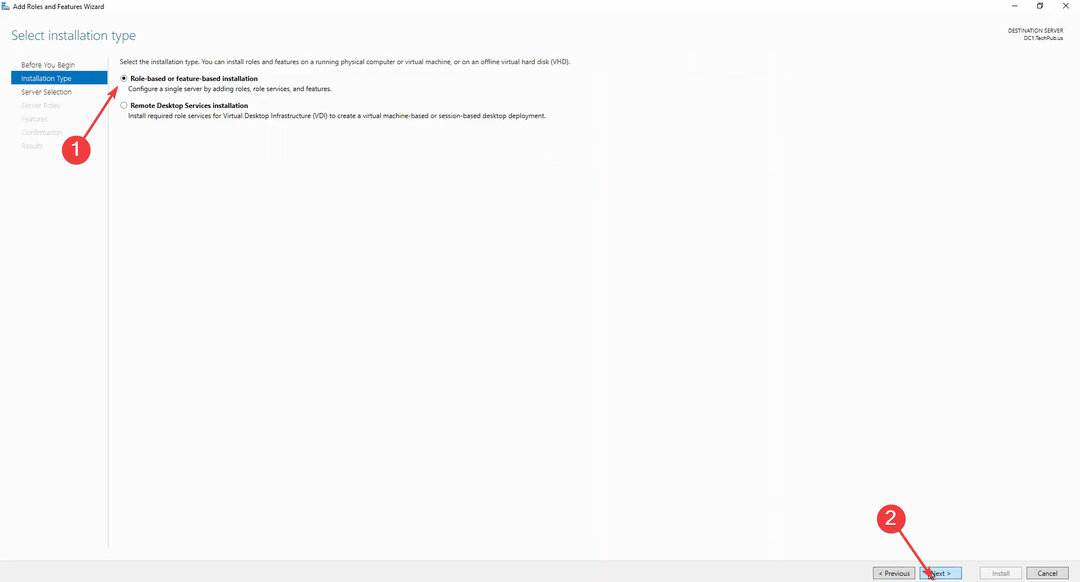
- Clique duas vezes em Serviços de arquivo e armazenamento, expandir Serviços de arquivo e iSCSI, em seguida, selecione Deduplicação de dados e prossiga.
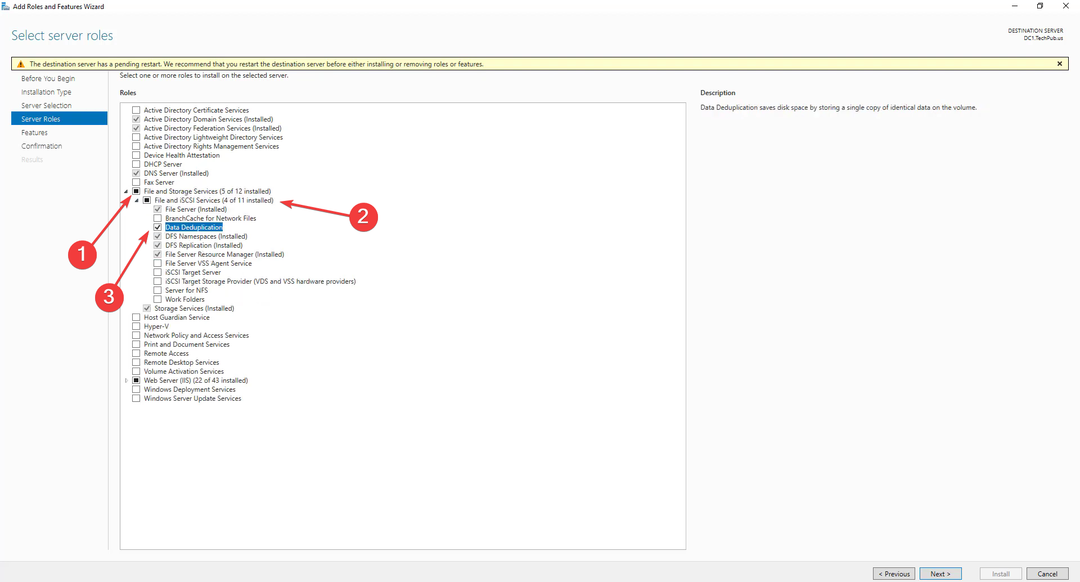
- Escolha a resposta apropriada nas próximas janelas e clique em Instalar quando você vê Confirme as seleções de instalação.
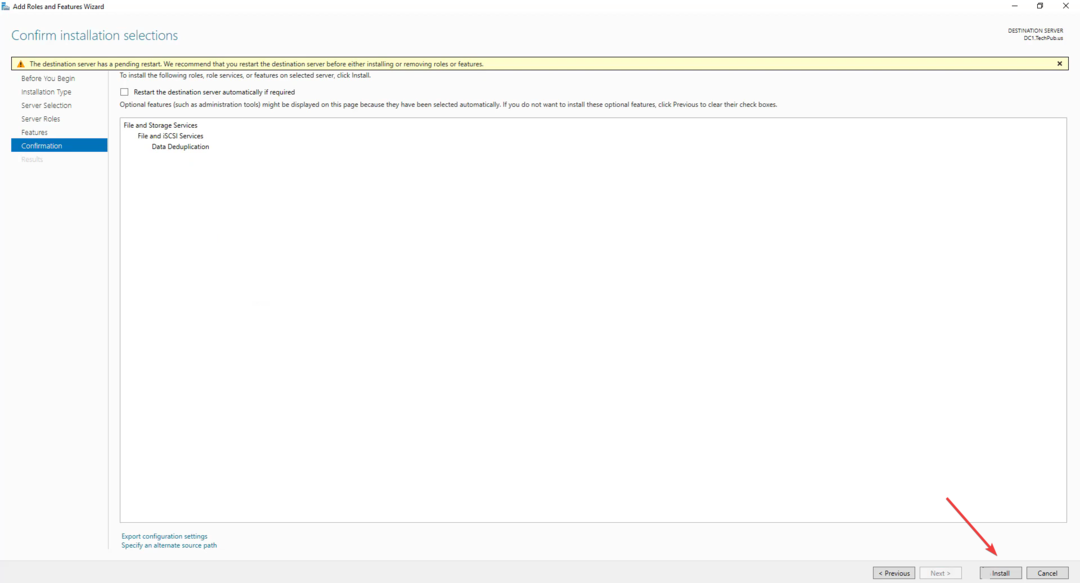
- Aguarde a conclusão da instalação.
2.2 Configurando a desduplicação de dados
- Expandir servidor local no painel de navegação em Gerenciador do Servidore selecione Serviços de arquivo e armazenamento
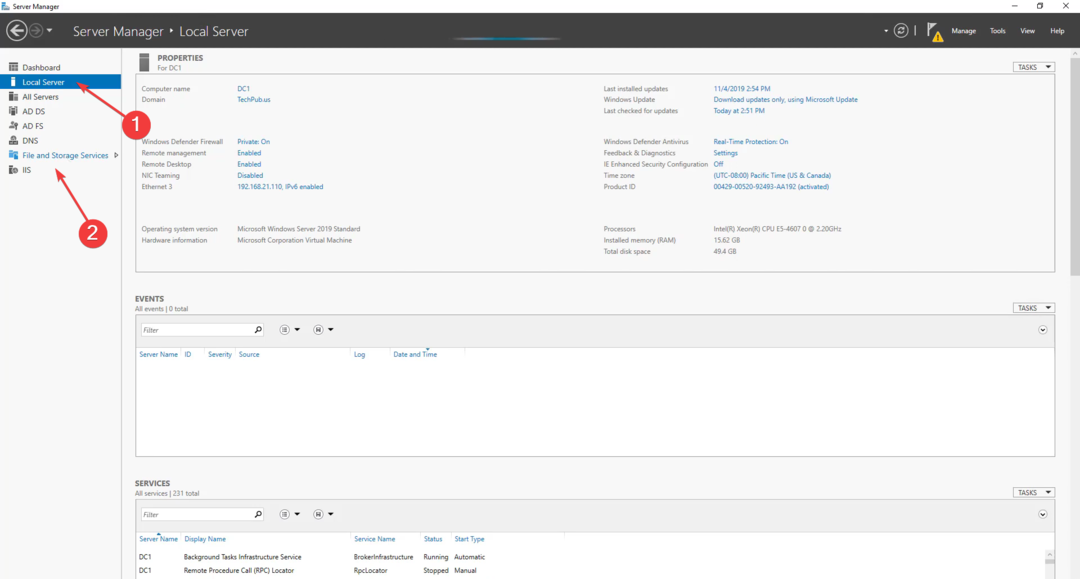
- Agora, escolha discos sob Volumes se o primeiro ainda não estiver inicializado.
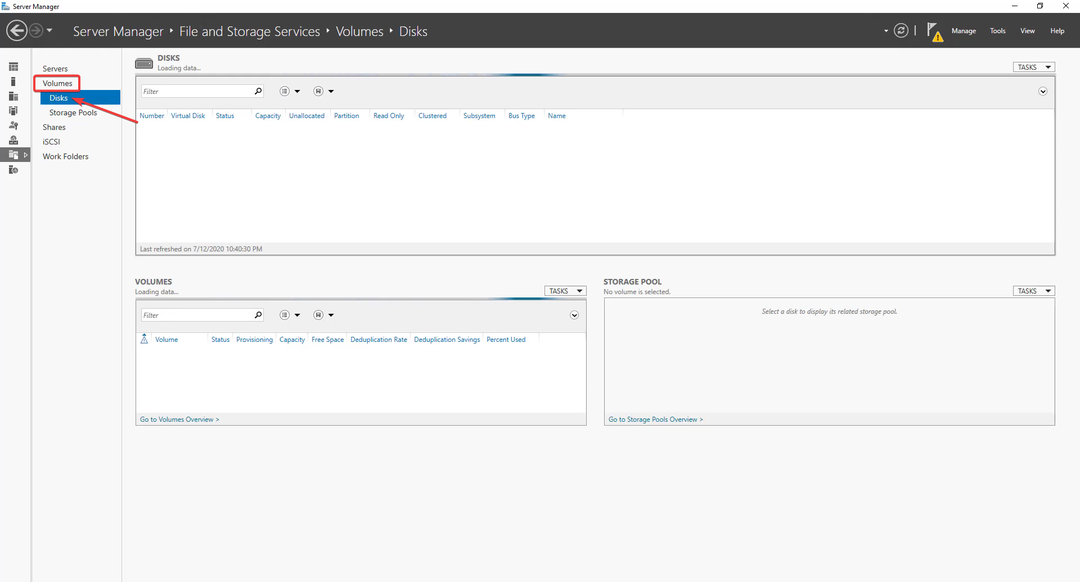
- Clique com o botão direito do mouse na unidade, selecione Novo volume, escolha as opções apropriadas e ative desduplicação de dados.
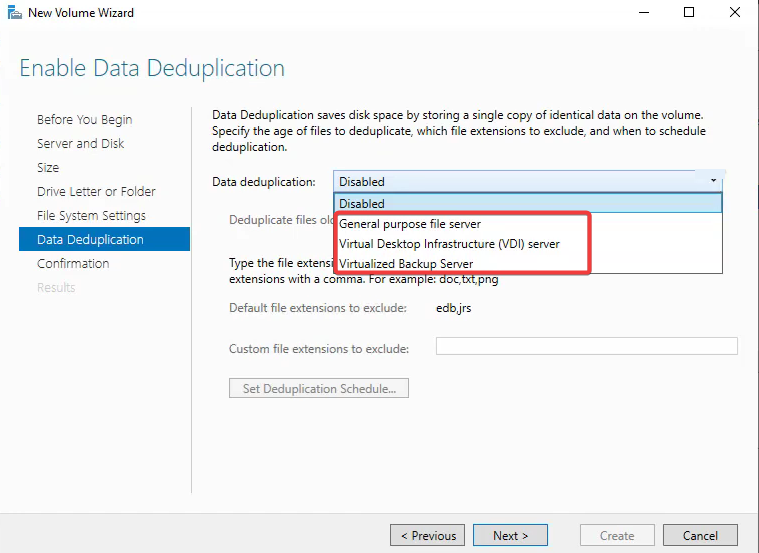
- Se você deseja habilitar Deduplicação de dados em uma unidade que já foi inicializada, vá para Volumes, clique com o botão direito do mouse na unidade e selecione Configurar desduplicação de dados.
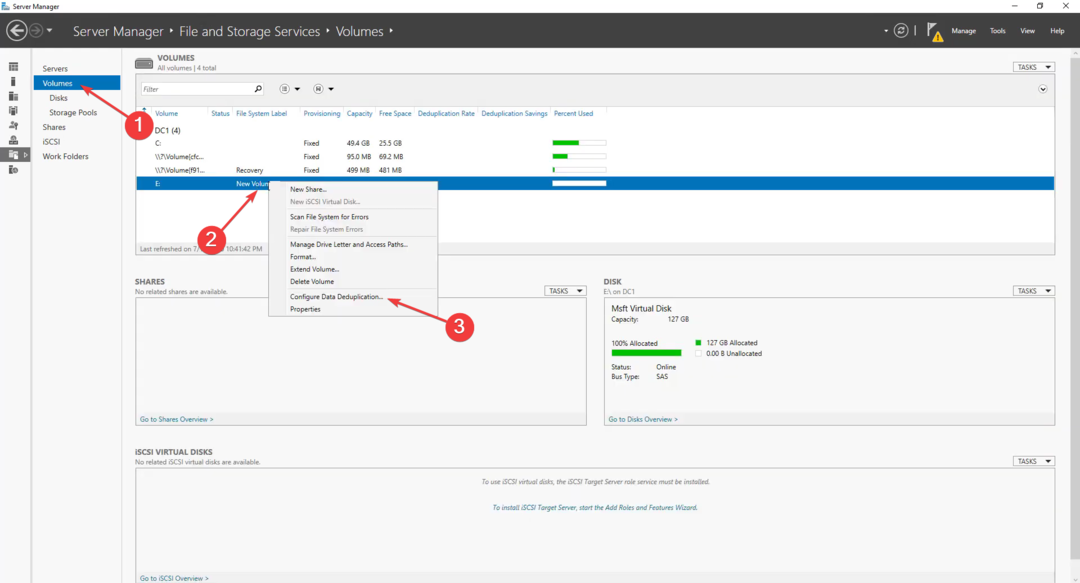
- Agora, escolha a opção apropriada no desduplicação de dados menu suspenso, escolha um período de tempo para os arquivos serem verificados, adicione quaisquer extensões ou pastas excluídas, defina Cronograma de desduplicação, e clique em OK Uma vez feito. Você também pode ir com as configurações padrão.
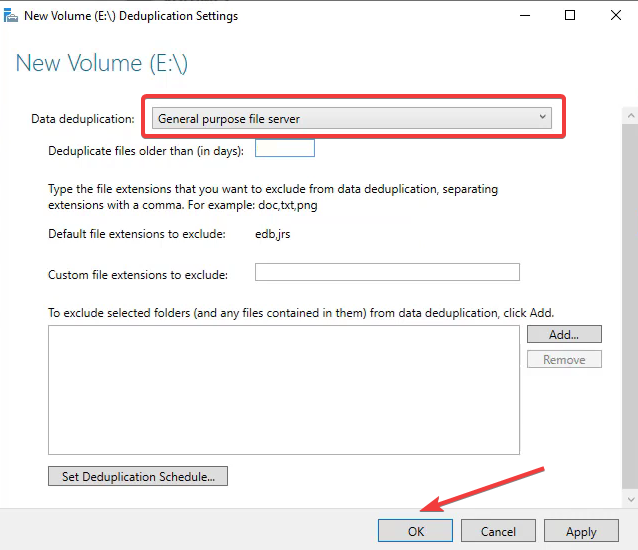
- Agora você pode esperar por Deduplicação de dados para executar automaticamente de acordo com o agendamento configurado ou iniciá-lo manualmente.
2.3 Executando a desduplicação de dados do PowerShell
- Para executar manualmente, pressione janelas + R abrir Correr, tipo powershell, e bateu Ctrl + Mudança + Digitar.
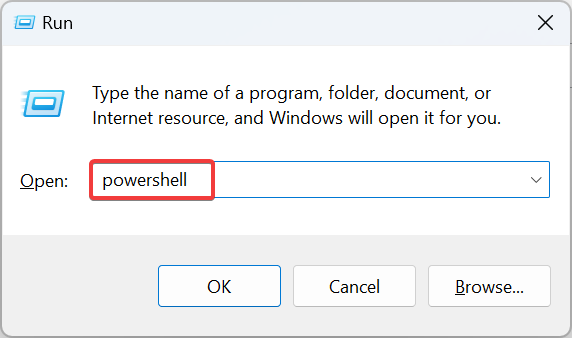
- Clique Sim no UAC incitar.
- Cole o seguinte comando ao substituir Letra da Unidade com aquele em que você deseja executar a desduplicação e, em seguida, pressione Digitar:
Start-DedupJob -Volume Drive Letter :\ Otimização - Ele agora listará o progresso da desduplicação, e o mesmo deve refletir em Gerenciador do Servidor.
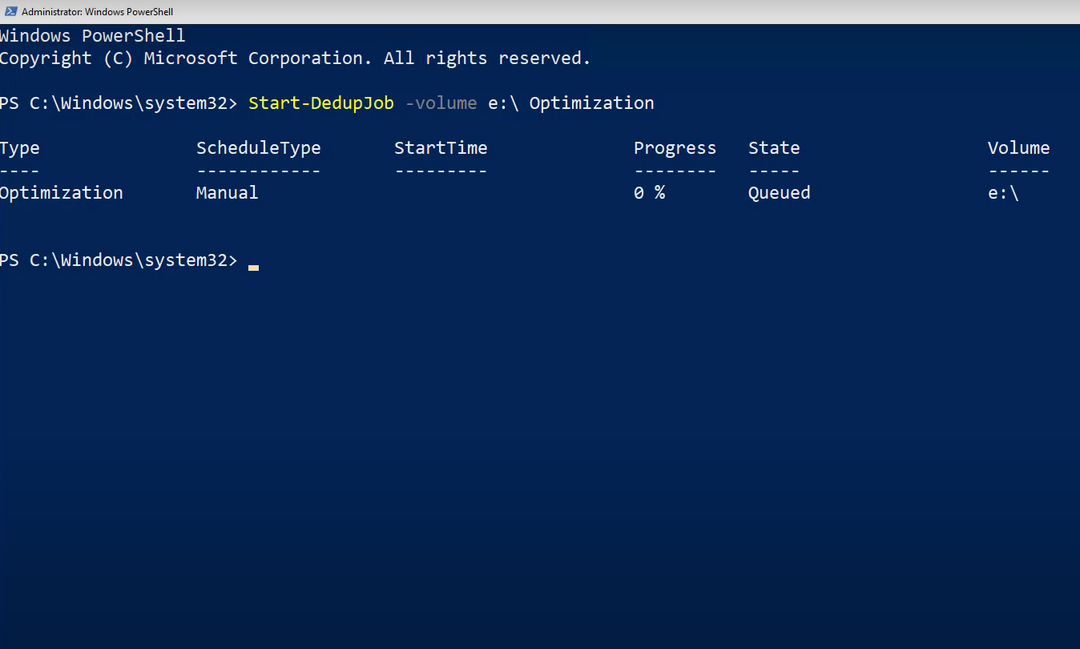
- Uma vez feito, você pode ver o Economia de desduplicação.
É assim que você pode instalar e configurar a eliminação de duplicação de dados no Windows Server em minutos. Como mencionamos anteriormente, o processo é simples e rápido.
Além disso, se você encontrar Configurar desduplicação de dados acinzentado, verifique se você não selecionou a unidade do sistema, geralmente C:, porque você não pode impor o processo de desduplicação nele.
- Ativar ou desativar o assistente de foco no Windows 11 [etapas fáceis]
- 0x80090011 Erro de PIN do Windows Hello: como corrigi-lo rapidamente
- Teste de RAM do Windows 11: como verificar se há problemas
Quais são as desvantagens da desduplicação de dados?
Como qualquer outra coisa, a desduplicação de dados no Windows vem com um conjunto de contras, fatores básicos que afetarão o fluxo de trabalho normal ou os dados que estão sendo trabalhados. Aqui estão algumas desvantagens da desduplicação de dados:
- Não é útil quando a duplicação é baixa: Muitas vezes somos atraídos pela enorme economia de espaço de armazenamento ao habilitar a desduplicação de dados, mas nem sempre é o caso. Para muitos, a duplicação é bastante baixa e o processo não produz resultados significativos.
- Pode afetar o desempenho: Embora a desduplicação de dados garanta que as operações de leitura e gravação do arquivo permaneçam não afetado, há momentos em que os usuários relatam que o Windows está demorando muito para abrir esses arquivos ou trabalhar neles.
- Chances de arquivos serem identificados incorretamente como duplicatasObservação: embora seja raro, sempre existe a chance de um arquivo ser incorretamente sinalizado como duplicado durante o processo de desduplicação. E isso levará a uma perda de dados.
- Maior probabilidade de corrupção de dados: quando qualquer parte do processo não funciona corretamente ou o referenciamento não está configurado corretamente, há uma grande probabilidade de corrupção de dados. Isso tornará o arquivo inútil, a menos que você tome medidas para corrigir corrupção de arquivo.
- Não funciona em dados criptografados: Criptografia e desduplicação não funcionam juntas. E dados criptografados no PC ou no servidor não verá nenhuma economia de desduplicação.
Isso é tudo sobre eliminação de duplicação de dados no Windows 11 e na edição do servidor do sistema operacional! Agora você pode ativar facilmente o recurso ou limpar arquivos duplicados usando a abordagem manual.
Antes de sair, encontre algumas maneiras rápidas de remover arquivos duplicados no Google Drive e limpar fotos duplicadas na biblioteca do iCloud.
Para qualquer dúvida ou para compartilhar seus pensamentos sobre o assunto, deixe um comentário abaixo.
Ainda está com problemas?
PATROCINADAS
Se as sugestões acima não resolverem seu problema, seu computador pode ter problemas mais graves no Windows. Sugerimos escolher uma solução completa como proteger resolver problemas com eficiência. Após a instalação, basta clicar no botão Ver&Corrigir botão e, em seguida, pressione Iniciar reparo.


